


Sie können Videobilder erfassen, um Einzelbilder zu erstellen und zu drucken.
 Wichtig
WichtigWenn Videos nicht angezeigt werden, überprüfen Sie die Systemanforderungen und Dateiformate. Weitere Informationen hierzu finden Sie unter "Dateiformate".
Videos werden bei manchen Konfigurationen möglicherweise nicht flüssig wiedergegeben.
Wenn Sie den Farbton eines Videos über die Einstellungen des Grafiktreibers (Grafikkarte) oder des zugehörigen Dienstprogramm ändern, wird diese Änderung nicht für die erfassten Einzelbilder übernommen. Daher kann sich der Farbton zwischen dem Video und den daraus erstellten Standbildern unterscheiden.
Starten Sie My Image Garden.
Wählen Sie das Video aus, aus dem Einzelbilder erfasst werden sollen.
Klicken Sie auf Videobilderfassung (Video Frame Capture).
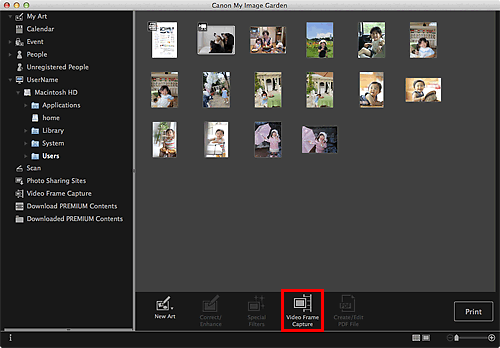
Die Ansicht wechselt zu Videobilderfassung (Video Frame Capture), und das Video wird mit dem Bilderfassungsfeld angezeigt.
Zeigen Sie das zu erfassende Einzelbild an.
Bewegen Sie in der Ansicht Videobilderfassung (Video Frame Capture) den Schieberegler, oder verwenden Sie das Bilderfassungsfeld, um das zu erfassende Einzelbild anzuzeigen.
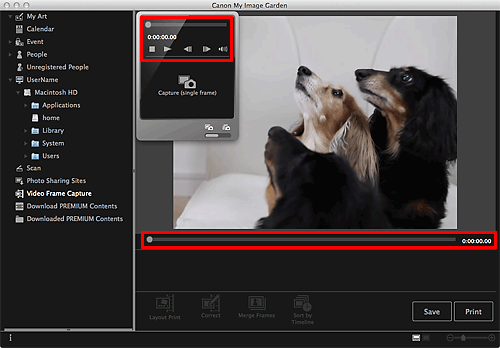
 Hinweis
HinweisBeim Wiedergeben oder Anhalten eines Videos wird im Bilderfassungsfeld entsprechend  (Pause) oder
(Pause) oder  (Wiedergabe) angezeigt.
(Wiedergabe) angezeigt.
Die Schaltflächen  (Pause) und
(Pause) und 
 (Vorheriges Videobild/Nächstes Videobild) vereinfachen die Auswahl des zu erfassenden Bilds im Bereich zum Aufzeichnen von Standbildern.
(Vorheriges Videobild/Nächstes Videobild) vereinfachen die Auswahl des zu erfassenden Bilds im Bereich zum Aufzeichnen von Standbildern.
Wenn das als Einzelbild zu erfassende Videobild angezeigt wird, klicken Sie im Bilderfassungsfeld auf Erfassen (Videobild) (Capture (single frame)).
 Hinweis
HinweisIn der „Ansicht Videobilderfassung“ erfahren Sie, wie Sie zwischen Erfassen (Videobild) (Capture (single frame)) und Erfassen (mehrere) (Capture (multiple)) wechseln können.
Mit Erfassen (mehrere) (Capture (multiple)) können Sie gleichzeitig mehrere Einzelbilder eines Videos erfassen, indem Sie die Anzahl der Einzelbilder angeben, usw.
Aktivieren Sie das Kontrollkästchen Schärfere B. bevorzug. (Prefer clearer images), um beim Erfassen von Bildern automatisch weniger unscharfe Bilder zu erkennen. Je nach Umgebung kann die Erfassung einige Zeit dauern.
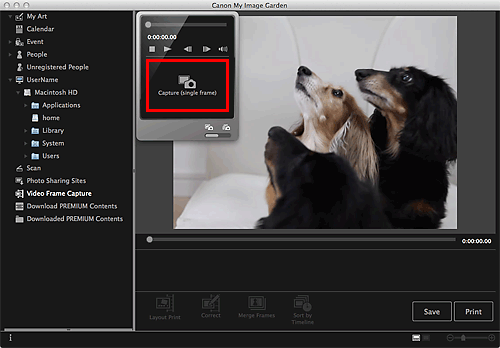
Nach dem Erfassen der Bilder werden die erfassten Bilder im Bereich für die erfassten Bilder angezeigt.
 Wichtig
WichtigSie können aus einem Video bis zu 150 Einzelbilder erfassen.
 Hinweis
HinweisUm die Einzelbilder im Bereich für die erfassten Bilder nach dem Aufnahmezeitpunkt zu sortieren, klicken Sie unten im Fenster auf Nach Zeitachse sort. (Sort by Timeline).
Wählen Sie die zu druckenden Bilder aus, und klicken Sie anschließend auf Drucken (Print).
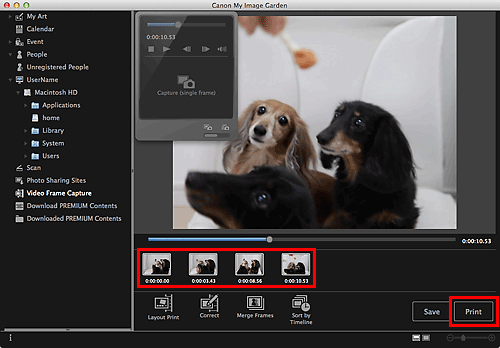
Legen Sie die Anzahl der zu druckenden Kopien, den Drucker, das zu verwendende Papier usw. fest.
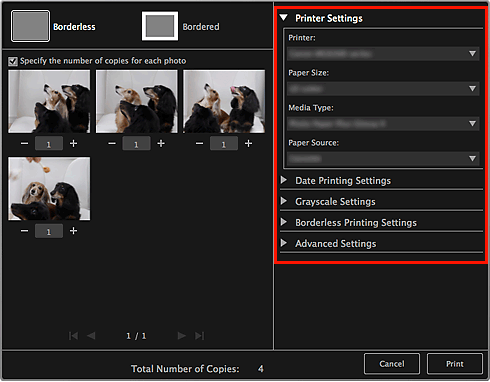
 Hinweis
HinweisNähere Informationen zum Dialogfenster für die Druckeinstellungen finden Sie unter „Dialogfenster für Druckeinstellungen“.
Klicken Sie auf Drucken (Print).
Eine Meldung wird angezeigt.
Klicken Sie auf OK.
Das Dialogfenster "Drucken" wird angezeigt.
 Wichtig
WichtigWenn Sie den Drucker im Dialogfeld "Drucken" ändern, wird eine Meldung angezeigt und der Druckvorgang abgebrochen.
Klicken Sie auf Drucken (Print).
 Hinweis
HinweisUm die aus Videos erfassten Einzelbilder zu speichern, wählen Sie die zu speichernden Einzelbilder im Bereich für die erfassten Bilder aus, und klicken Sie anschließend auf Speichern (Save).
Klicken unten im Fenster auf Layout-Druck (Layout Print), um ein aus den erfassten Einzelbildern erstelltes Objekt im Filmlayout zu drucken.
Um ein erfasstes Einzelbild zu korrigieren, wählen Sie das zu korrigierende im Bereich für die erfassten Bilder aus, und klicken Sie anschließend unten im Fenster auf Korrigieren (Correct).
Sie können mehrere erfasste Einzelbilder in der Reihenfolge des Timecode überlappend anordnen oder verbinden, um ein Bild zu erzeugen, das den Ablauf der Bewegung des Motivs darstellt.
Zum Seitenanfang |